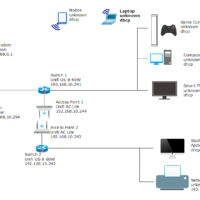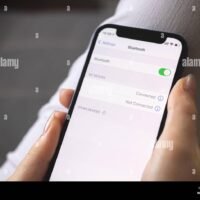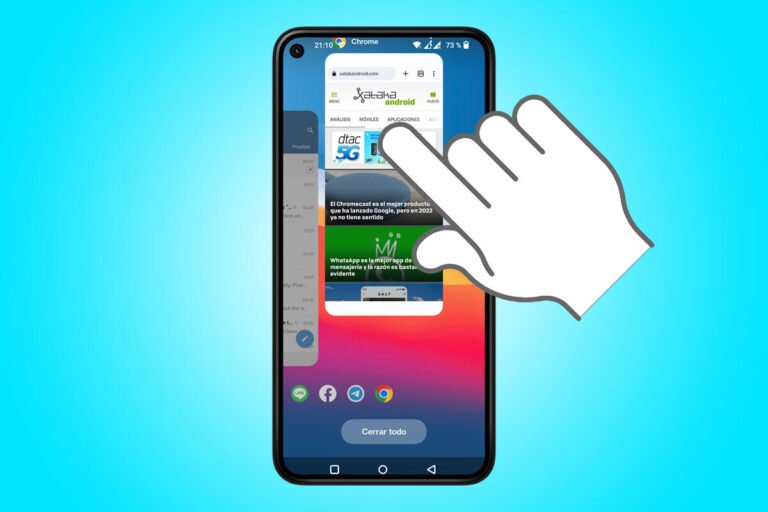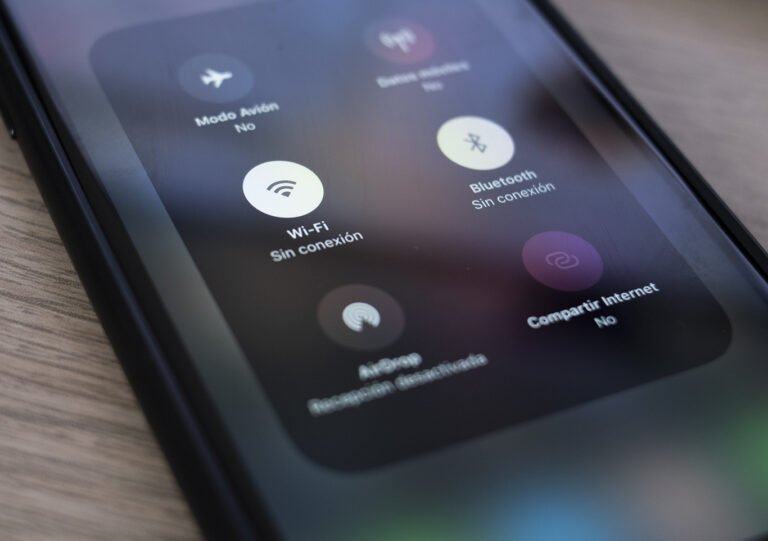Cómo recuperar la contraseña de WiFi en mi celular Android
✅Accede a «Configuración», busca «Redes e Internet», selecciona tu red WiFi, toca «Compartir» y escanea el código QR para recuperar tu contraseña.
Para recuperar la contraseña de WiFi en tu celular Android, existen varias opciones que puedes considerar dependiendo de la versión de tu sistema operativo y del acceso que tengas a ciertas configuraciones o aplicaciones. Los métodos más comunes incluyen el uso de las opciones de configuración del dispositivo, aplicaciones de terceros y, en algunos casos, el acceso a un router.
Te guiaremos paso a paso para que puedas recuperar la contraseña de tu red WiFi directamente desde tu celular Android. A continuación, detallamos diferentes métodos que pueden ser útiles según tu situación específica.
Método 1: Recuperar la contraseña de WiFi desde la configuración del celular (Android 10 y versiones superiores)
Si tu dispositivo Android está actualizado a la versión 10 o superior, puedes recuperar la contraseña de WiFi directamente desde las configuraciones del sistema. Sigue estos pasos:
- Abre la aplicación Configuración en tu celular.
- Ve a Red e Internet y selecciona WiFi.
- Haz clic en la red WiFi a la que estás conectado actualmente.
- Selecciona la opción Compartir. Es posible que se te pida que verifiques tu identidad mediante un PIN, contraseña o huella digital.
- Una vez verificado, se generará un código QR. Debajo del código QR, verás la contraseña de la red WiFi.
Método 2: Uso de aplicaciones de terceros
Existen varias aplicaciones disponibles en la Google Play Store que pueden ayudarte a recuperar la contraseña de WiFi. Algunas de las más populares incluyen WiFi Password Recovery y WiFi Key Recovery. Ten en cuenta que muchas de estas aplicaciones requieren acceso root para funcionar correctamente.
Para usar estas aplicaciones:
- Descarga e instala la aplicación de tu elección desde la Google Play Store.
- Abre la aplicación y concede los permisos necesarios, incluyendo el acceso root si es requerido.
- La aplicación mostrará una lista de redes WiFi a las que te has conectado anteriormente junto con sus contraseñas.
Método 3: Acceso al router
Si tienes acceso al router, puedes recuperar la contraseña de WiFi directamente desde la configuración del dispositivo de red:
- Conéctate al router utilizando un navegador web en tu celular o computadora.
- Introduce la dirección IP del router en la barra de direcciones (generalmente es 192.168.1.1 o 192.168.0.1).
- Inicia sesión con las credenciales del administrador del router. Si no las conoces, suelen estar en una etiqueta en el router o en el manual del usuario.
- Navega a la sección de configuración inalámbrica o de seguridad inalámbrica.
- Busca el campo que muestra la contraseña de tu red WiFi (a veces etiquetada como PSK, Clave de red o Contraseña).
Consejos Adicionales
- Si no puedes encontrar la contraseña utilizando los métodos mencionados, considera restablecer el router a sus configuraciones de fábrica y establecer una nueva contraseña.
- Mantén un registro seguro de tus contraseñas WiFi para evitar inconvenientes futuros.
- Asegúrate de que tu dispositivo esté actualizado a la última versión de Android para aprovechar las características de seguridad y accesibilidad más recientes.
Uso de aplicaciones de recuperación de contraseñas WiFi en Android
Si has olvidado la contraseña de tu red WiFi en tu celular Android, existen aplicaciones especializadas que pueden ayudarte a recuperar esa información de forma sencilla. Estas apps son una solución conveniente para acceder nuevamente a tu red sin necesidad de restablecer todo el router.
Las aplicaciones de recuperación de contraseñas WiFi funcionan escaneando las contraseñas guardadas en tu dispositivo, ya que Android almacena de forma segura las claves de las redes a las que te has conectado previamente. Una de las herramientas más populares para esta tarea es «WiFi Key Recovery».
Beneficios de utilizar aplicaciones de recuperación de contraseñas WiFi en Android
- Solución rápida y eficiente: Estas apps te permiten recuperar la contraseña de tu red WiFi en cuestión de minutos, evitando la necesidad de realizar ajustes complicados en el router.
- Ahorro de tiempo: En lugar de contactar al proveedor de servicios de Internet o reconfigurar todo el router, con una aplicación de recuperación de contraseñas WiFi puedes resolver el problema directamente desde tu celular Android.
- Acceso inmediato: Una vez que obtienes la contraseña recuperada, puedes volver a conectarte a tu red WiFi sin interrupciones, lo cual es especialmente útil si tienes varios dispositivos conectados.
Es importante mencionar que estas aplicaciones funcionan en dispositivos rooted o con permisos de superusuario, ya que necesitan acceder a ciertas áreas protegidas del sistema para recuperar las contraseñas. Si tu dispositivo no está rooteado, es posible que algunas funcionalidades estén limitadas.
Recuerda siempre utilizar estas herramientas de manera ética y responsable, y solo recuperar contraseñas de redes WiFi a las que tienes autorización para acceder. ¡Nunca está de más tener una herramienta como esta a mano en caso de emergencia!
Recuperar la contraseña WiFi desde la configuración del router
Si necesitas recuperar la contraseña WiFi de tu red doméstica y no la recuerdas, una forma efectiva de hacerlo es accediendo a la configuración de tu router. A continuación, te explicamos cómo puedes realizar este proceso de manera sencilla:
1. Conecta tu dispositivo al router
Para poder acceder a la configuración de tu router, primero debes asegurarte de estar conectado a la red WiFi de dicho router desde tu celular Android.
2. Abre un navegador web
Una vez conectado a la red WiFi, abre el navegador web de tu celular Android. En la barra de direcciones, escribe la IP del router. Por lo general, las direcciones más comunes son 192.168.0.1 o 192.168.1.1.
3. Ingresa las credenciales de acceso
Al acceder a la dirección IP del router, es posible que te solicite un nombre de usuario y contraseña. En muchos casos, las credenciales por defecto suelen ser admin/admin o admin/password. Si las credenciales predeterminadas no funcionan, puedes buscarlas en la etiqueta del router o en el manual de usuario.
4. Encuentra la sección de configuración de la red inalámbrica
Una vez dentro de la interfaz de administración del router, busca la sección de configuración de la red inalámbrica o WiFi. En esta sección, podrás ver y modificar la contraseña de tu red WiFi.
5. Anota o cambia la contraseña WiFi
En la sección correspondiente, podrás visualizar la contraseña WiFi actual. Si solo necesitas recordarla, puedes anotarla en un lugar seguro. En caso de querer cambiarla por una nueva, asegúrate de guardar los cambios antes de salir de la configuración del router.
Recuperar la contraseña de tu red WiFi desde la configuración del router es una forma rápida y efectiva de acceder a esta información clave. ¡No dudes en seguir estos pasos para volver a conectarte a tu red doméstica sin complicaciones!
Preguntas frecuentes
¿Cómo puedo recuperar la contraseña de WiFi en mi celular Android?
Puedes encontrar la contraseña de WiFi en tu celular Android yendo a la configuración de redes inalámbricas y seleccionando la red a la que estás conectado. Allí deberías ver la opción de mostrar la contraseña.
¿Qué debo hacer si no recuerdo la contraseña de WiFi en mi celular Android?
Si no recuerdas la contraseña de WiFi en tu celular Android, puedes reiniciar el router para restablecer la configuración de fábrica y utilizar la contraseña predeterminada que viene en el router.
¿Existen aplicaciones que puedan ayudarme a recuperar la contraseña de WiFi en mi celular Android?
Sí, existen aplicaciones disponibles en la tienda de aplicaciones de Android que pueden ayudarte a recuperar contraseñas de redes WiFi almacenadas en tu dispositivo, siempre y cuando tengas permisos de root.
¿Es legal recuperar contraseñas de WiFi en mi celular Android?
Recuperar la contraseña de una red WiFi a la que tienes permiso para acceder es legal. Sin embargo, intentar acceder a redes WiFi a las que no tienes permiso es ilegal y puede tener consecuencias legales.
¿Puedo compartir la contraseña de WiFi de mi celular Android con otros dispositivos?
Sí, puedes compartir la contraseña de WiFi de tu celular Android con otros dispositivos utilizando la función de «Compartir contraseña» que se encuentra en la configuración de WiFi de tu dispositivo.
¿Qué medidas de seguridad debo tomar al compartir la contraseña de WiFi de mi celular Android?
Para mantener tu red segura al compartir la contraseña de WiFi de tu celular Android, asegúrate de enviarla de forma segura, no compartirla con desconocidos y cambiarla regularmente si es necesario.
Puntos clave sobre cómo recuperar la contraseña de WiFi en un celular Android:
- Accede a la configuración de redes inalámbricas en tu celular Android.
- Selecciona la red WiFi a la que estás conectado.
- Busca la opción para mostrar la contraseña.
- Si olvidaste la contraseña, reinicia el router para restablecer la configuración de fábrica.
- Utiliza aplicaciones de terceros con permisos de root para recuperar contraseñas almacenadas.
- Comparte la contraseña de forma segura y no la compartas con desconocidos.
¡Déjanos tus comentarios y revisa otros artículos que puedan interesarte en nuestra web!